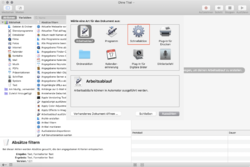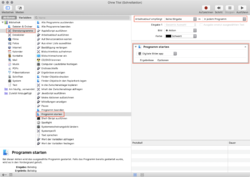- Registriert
- 16.12.15
- Beiträge
- 264
Hallo zusammen,
momentan nutze ich meinen Scanner über folgenden, doch recht umständlichen, Weg:
--> Systemeinstellung --> Drucker und Scanner --> Scannen --> Scanner öffnen
Ich war sehr froh, das das Gerät ohne Einrichtung direkt funktionierte, aber der Weg zum scannen ist doch umständlich.
Gibt es eine schnellere Möglichkeit, in den Scanner zu kommen, als über diese "Klickorgie"?
Ich bin noch nicht lange mit MacOS unterwegs, da kenne ich noch nicht alle Möglichkeiten.
Ich nutze ein MacBook Pro 13" 2019.
Danke schonmal
momentan nutze ich meinen Scanner über folgenden, doch recht umständlichen, Weg:
--> Systemeinstellung --> Drucker und Scanner --> Scannen --> Scanner öffnen
Ich war sehr froh, das das Gerät ohne Einrichtung direkt funktionierte, aber der Weg zum scannen ist doch umständlich.
Gibt es eine schnellere Möglichkeit, in den Scanner zu kommen, als über diese "Klickorgie"?
Ich bin noch nicht lange mit MacOS unterwegs, da kenne ich noch nicht alle Möglichkeiten.
Ich nutze ein MacBook Pro 13" 2019.
Danke schonmal